Мы вернулись с очередным обновлением Windows Terminal Preview, которое появится в Windows Terminal в сентябре. Обе сборки Windows Terminal можно загрузить из Microsoft Store или со страницы выпусков на GitHub.
Заглядывайте под кат, чтобы узнать о последних новинках!

Это новая функция, позволяющая выполнять поиск по всем командам, доступным в Windows Terminal, аналогична той, что находится в Visual Studio Code. Вы можете вызывать палитру команд с помощью Ctrl+Shift+P. Если вы захотите изменить эту привязку клавиш, то можете добавить команду commandPalette в массив keybindings в settings.json.
Палитра команд имеет два режима: режим действий и режим командной строки. В режиме действий, в который вы войдете по умолчанию, перечислены все команды Windows Terminal. В режим командной строки можно войти, набрав >, а затем введя любую wt команду, которая будет вызвана в текущем окне.
Вы можете самостоятельно настроить действия, которые хотите добавить в палитру команд, введя команды в файл settings.json. Новые привязки клавиш будут автоматически применены в палитре команд. Полную документацию о добавлении своих собственных команд можно найти на нашем сайте с документацией.

Мы добавили расширенный переключатель вкладок для упрощения перехода между ними. Эта функция по умолчанию встроена в глобальный параметр useTabSwitcher. При включении этого параметра команды nextTab и prevTab начинают использовать переключатель вкладок.
Привязками клавиш по умолчанию являются Ctrl+Tab и Ctrl+Shift+Tab соответственно.
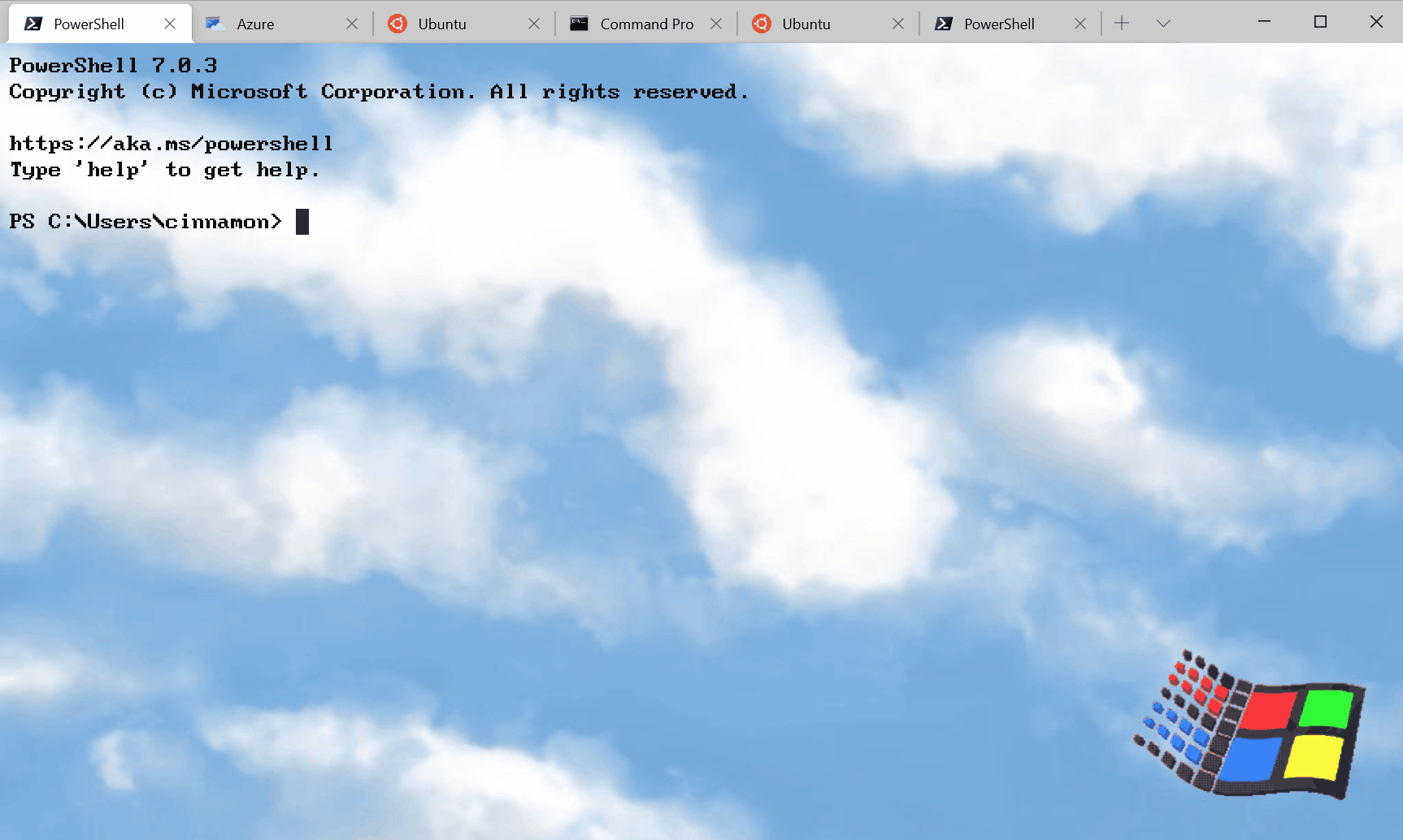
Теперь вы можете для каждого профиля задать свой цвет вкладки! Для этого достаточно добавить параметр tabColor в выбранный профиль в разделе «profiles» (файл settings.json) и указать для него значение цвета в шестнадцатеричном формате.
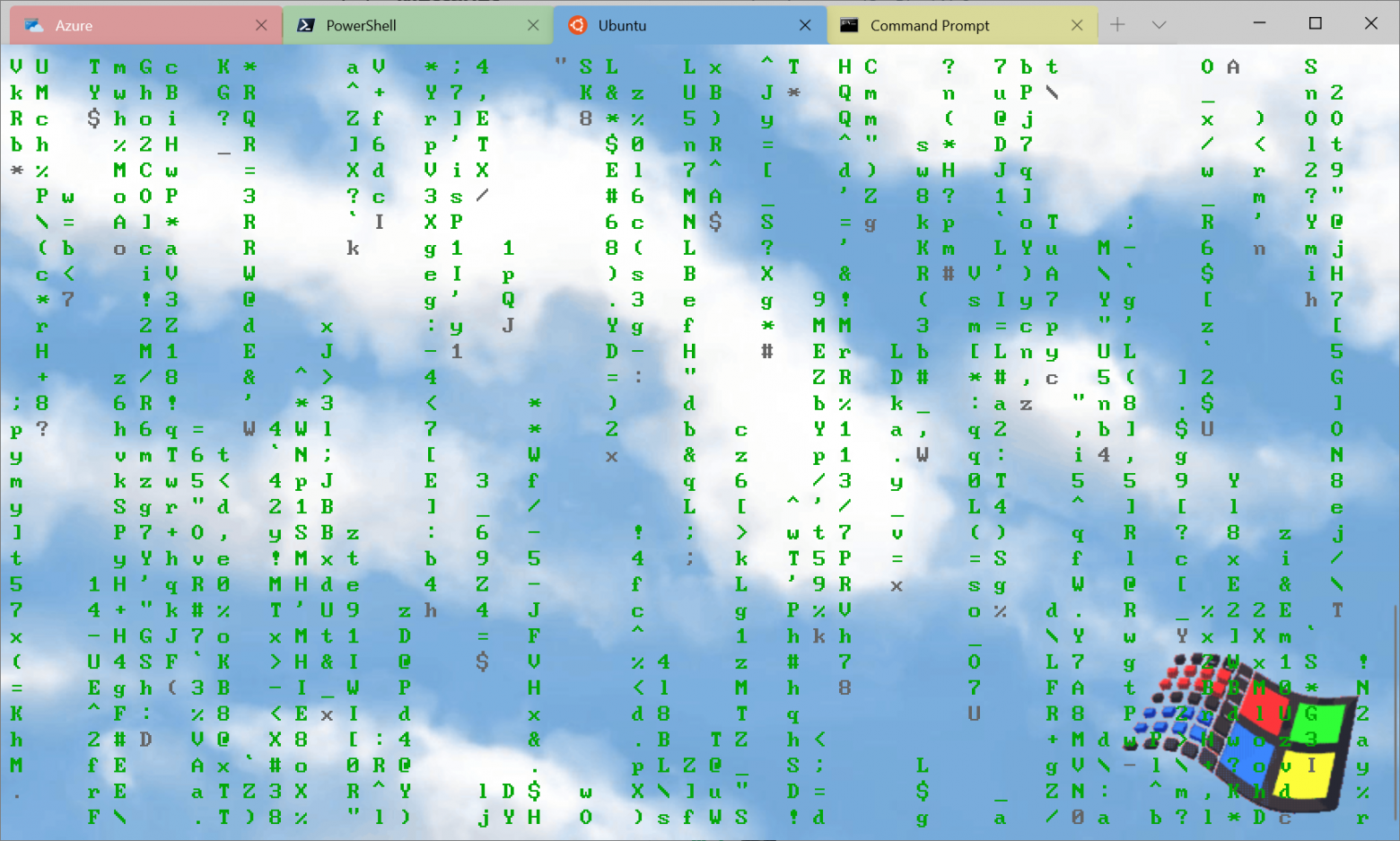
Совет: возьмите тот же оттенок, который используется в качестве цвета фона для получения красивого бесшовного окна!
Мы добавили несколько новых команд, которые вы можете добавить к своим привязкам клавиш в файле settings.json. Ни одна из перечисленных ниже команд не привязана по умолчанию.
Теперь есть возможность выполнять аргументы wt.exe с привязкой клавиш. Это делается с помощью команды wt. Свойство commandline определяет аргументы командной строки, которые вы хотите вызвать в текущем окне. Более подробную информацию об аргументах командной строки wt можно найти на нашем сайте с документацией.
Если вы хотите отправить ввод в оболочку с помощью сочетания клавиш, то можете сделать это, воспользовавшись командой sendInput (спасибо @lhecker!).
Эта новая команда станет для вас настоящим спасением, когда у вас бывает открыто много вкладок. Теперь вы можете осуществлять поиск по вкладкам с помощью tabSearch.

Теперь можно задать цветовую схему активного окна с помощью команды setColorScheme.
Со всей нашей документацией можно ознакомиться на docs.microsoft.com. Если у вас появились какие-либо вопросы, или вы хотите поделиться своим мнением, то не стесняйтесь писать Кайле (Kayla, @cinnamon_msft) в Twitter. Также если вы хотите внести предложение по улучшению Терминала или же сообщить об ошибке в нем, то, пожалуйста, обратитесь для этого в репозиторий Windows Terminal на GitHub.

Заглядывайте под кат, чтобы узнать о последних новинках!

Палитра команд
Это новая функция, позволяющая выполнять поиск по всем командам, доступным в Windows Terminal, аналогична той, что находится в Visual Studio Code. Вы можете вызывать палитру команд с помощью Ctrl+Shift+P. Если вы захотите изменить эту привязку клавиш, то можете добавить команду commandPalette в массив keybindings в settings.json.
{ "command": "commandPalette", "keys": "ctrl+shift+p" }
Палитра команд имеет два режима: режим действий и режим командной строки. В режиме действий, в который вы войдете по умолчанию, перечислены все команды Windows Terminal. В режим командной строки можно войти, набрав >, а затем введя любую wt команду, которая будет вызвана в текущем окне.
Вы можете самостоятельно настроить действия, которые хотите добавить в палитру команд, введя команды в файл settings.json. Новые привязки клавиш будут автоматически применены в палитре команд. Полную документацию о добавлении своих собственных команд можно найти на нашем сайте с документацией.

Расширенный переключатель вкладок
Мы добавили расширенный переключатель вкладок для упрощения перехода между ними. Эта функция по умолчанию встроена в глобальный параметр useTabSwitcher. При включении этого параметра команды nextTab и prevTab начинают использовать переключатель вкладок.
Привязками клавиш по умолчанию являются Ctrl+Tab и Ctrl+Shift+Tab соответственно.
"useTabSwitcher": true
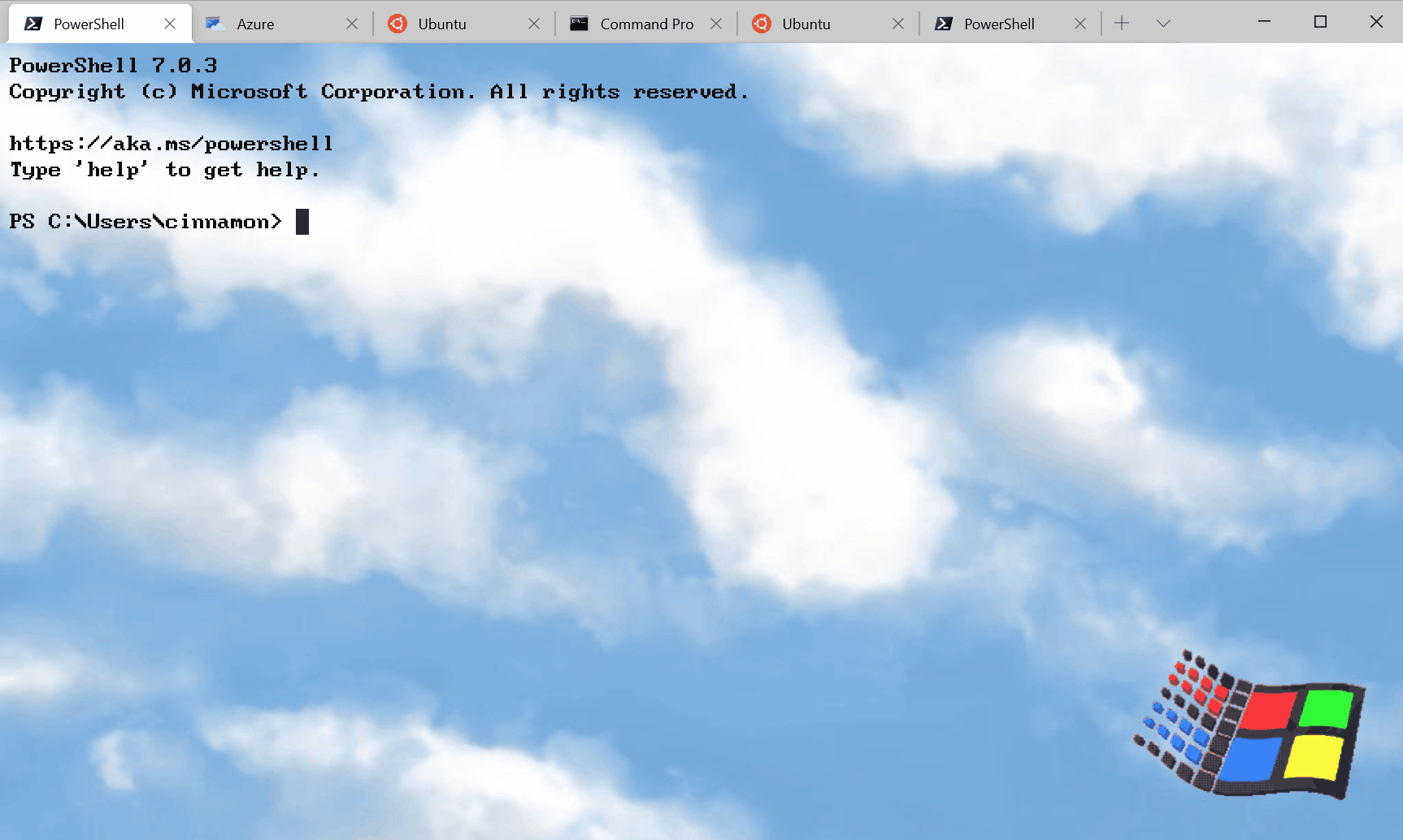
Настройка цвета вкладки
Теперь вы можете для каждого профиля задать свой цвет вкладки! Для этого достаточно добавить параметр tabColor в выбранный профиль в разделе «profiles» (файл settings.json) и указать для него значение цвета в шестнадцатеричном формате.

Совет: возьмите тот же оттенок, который используется в качестве цвета фона для получения красивого бесшовного окна!
Новые команды
Мы добавили несколько новых команд, которые вы можете добавить к своим привязкам клавиш в файле settings.json. Ни одна из перечисленных ниже команд не привязана по умолчанию.
Команды wt и привязка клавиш
Теперь есть возможность выполнять аргументы wt.exe с привязкой клавиш. Это делается с помощью команды wt. Свойство commandline определяет аргументы командной строки, которые вы хотите вызвать в текущем окне. Более подробную информацию об аргументах командной строки wt можно найти на нашем сайте с документацией.
// Эта команда открывает новую вкладку с PowerShell на панели, вертикальную панель с профилем командной строки в каталоге C:\ и горизонтальную панель с профилем Ubuntu.
{ "command": { "action": "wt", "commandline": "new-tab pwsh.exe ; split-pane -p \"Command Prompt\" -d C:\\ ; split-pane -p \"Ubuntu\" -H" }, "keys": "ctrl+a" }Отправка ввода в оболочку
Если вы хотите отправить ввод в оболочку с помощью сочетания клавиш, то можете сделать это, воспользовавшись командой sendInput (спасибо @lhecker!).
// Эта команда перемещает назад по истории оболочки.
{ "command": { "action": "sendInput", "input": "\u001b[A" }, "keys": "ctrl+b" }Поиск вкладки
Эта новая команда станет для вас настоящим спасением, когда у вас бывает открыто много вкладок. Теперь вы можете осуществлять поиск по вкладкам с помощью tabSearch.
{ "command": "tabSearch", "keys": "ctrl+c" }

Изменение цветовой схемы
Теперь можно задать цветовую схему активного окна с помощью команды setColorScheme.
{ "command": { "action": "setColorScheme", "colorScheme": "Campbell" }, "keys": "ctrl+d" }В заключение
Со всей нашей документацией можно ознакомиться на docs.microsoft.com. Если у вас появились какие-либо вопросы, или вы хотите поделиться своим мнением, то не стесняйтесь писать Кайле (Kayla, @cinnamon_msft) в Twitter. Также если вы хотите внести предложение по улучшению Терминала или же сообщить об ошибке в нем, то, пожалуйста, обратитесь для этого в репозиторий Windows Terminal на GitHub.
